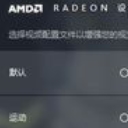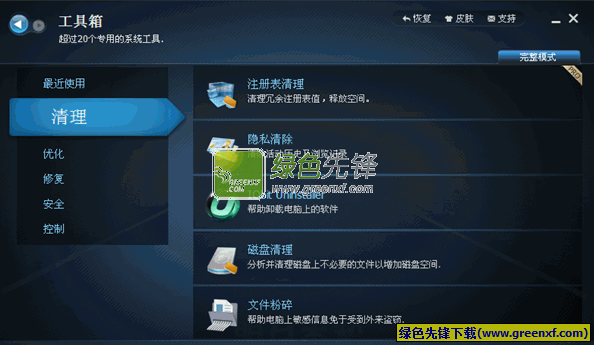BlueskyFRC(便捷AMD显卡插帧工具)是一款非常便利的AMD显卡插帧助手。特别想要拥有全面的AMD显卡插帧助手?那就快试试绿色先锋小编推荐的BlueskyFRC正式版下载使用。这款AMD显卡插帧软件能够在您的观看过程中,地域60FPS帧数的情况直接补足到60帧,工鞥呢非常强大,BlueskyFRC免费版为您提供更加清晰流畅的观看体验。有需要的用户欢迎来绿色先锋网下载。

BlueskyFRC使用步骤:
此教程需要使用一款强大的视频播放器PotPlayer来支持这项补帧技术,去搜索引擎很容易找到他的,
这里我们推荐选择64位,即64-bit Download,下载安装即可。,那么只能下载32位。
不过想想就知道32位操作系统的电脑一般只有小于4GB的安装内存,达不到本篇教程的配置要求,即使能达到,效果也很牵强。建议更新配置。
请确保您的APU加速处理器/AMD Radeon独立显卡为GCN1.0或更高的核心架构,且具有最新版的AMD Radeon Software Crimson】深红驱动程序。
如需下载/更新最新版驱动程序,可以到AMD网站寻找:http://www.amd.com/zh-cn/innovat ... ies/radeon-software
Bluesky Frame Rate Converter滤镜插件,这是实现本教程的必需品之一,
链接放在最下方,复制这段内容后打开百度网盘自行下载
下载后默认使用英语或日语安装,这里我们使用英语。
安装时会提示Creative a Desktop icon创建桌面快捷方式,这一项我们要打勾。
完成傻瓜式安装后我们进行如下设置:
1.Device设备:请在下拉列表选用AMD显示核芯。我是采用北极星架构GCN1.3的AMD RX480显卡
2.Driver Setting驱动设置:首次使用默认为Enable AFM support,我们点击该项一次,系统弹窗提示需要Reboot即重新启动。此时我们必须重启。
3.重启进入系统后通过桌面快捷方式再次进入该插件,将AFM Mode设置为Mode 2,勾选Rate Conversion中的24p和30p,最底部的Performance性能选项,两项都打勾,
如图所示。这样我们便完成了Bluesky Frame Rate Converter滤镜插件的配置。
双击桌面右下角的AMD Radeon Software Crimson图标,进入AMD Radeon Software深红驱动软件。
这里我们点选视频选项卡,效果选择自定义。
自定义颜色鲜艳度和自定义清晰度我们可以都设置成高AMD Steady Video选择关最后打开AMD Fluid Motion Video即可。
最后一步,我们需要配置PotPlayer播放器。